Win10 笔记本电脑轻松打造 WiFi 热点秘籍
在当今数字化的时代,笔记本电脑成为我们生活和工作中不可或缺的工具,对于使用 Win10 系统的笔记本电脑用户来说,掌握设置 WiFi 热点的方法无疑具有很大的实用价值。
想要在 Win10 笔记本电脑上设置 WiFi 热点,首先得确保电脑具备无线网卡并且驱动正常,您可以通过设备管理器来查看无线网卡的状态,如果有黄色感叹号或者问号,就需要更新驱动程序。
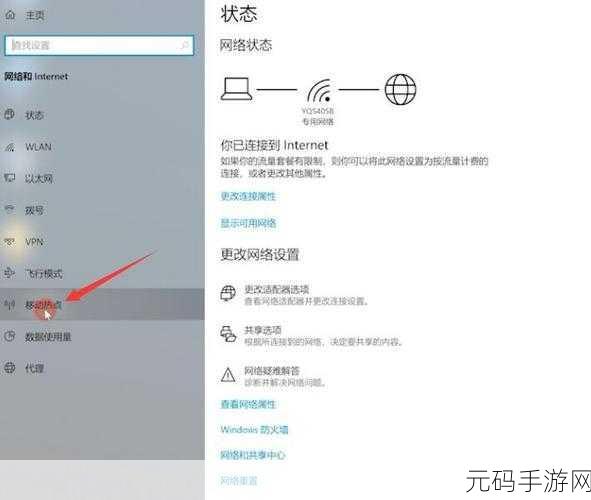
我们进入电脑的设置界面,点击 Windows 图标,选择“设置”选项,然后在弹出的窗口中点击“网络和 Internet”。
在“网络和 Internet”页面中,找到“移动热点”选项并点击,您可以对热点的名称、密码、网络频段等进行设置,将热点名称设置为易于识别和记忆的名称,密码则要设置得足够复杂以保障安全性。
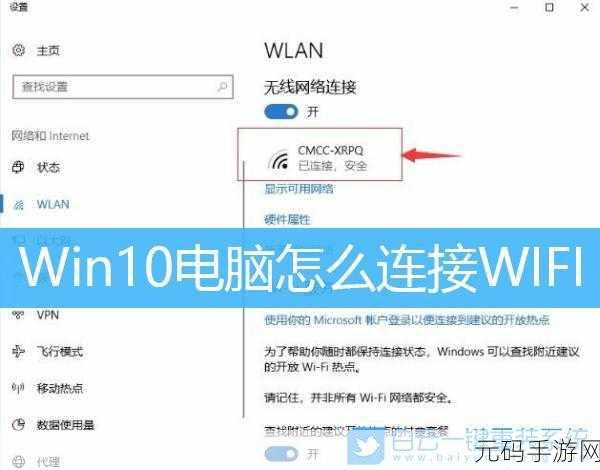
设置完成后,记得点击“保存”按钮,您的 Win10 笔记本电脑就成功变成了一个 WiFi 热点,其他设备就可以通过输入您设置的密码来连接上网了。
需要注意的是,设置 WiFi 热点会消耗笔记本电脑的电量和网络资源,所以在不使用的时候,建议及时关闭热点以节省电量和保障网络速度。
掌握 Win10 笔记本电脑设置 WiFi 热点的方法,能为您的生活和工作带来更多的便利。
文章参考来源:互联网相关技术资料整理。









